當我們在使用CAD機械軟件繪制圖紙時,很多情況下,在繪圖過程中,我們會需要設置一些CAD軟件的參數,更有助于我們繪圖。那浩辰CAD中如何設置標注樣式呢?今天就為大家簡單介紹下。
CAD機械軟件中設置標注樣式的過程:
第一步:設置公共參數(1~5)
1、新建GB樣式,
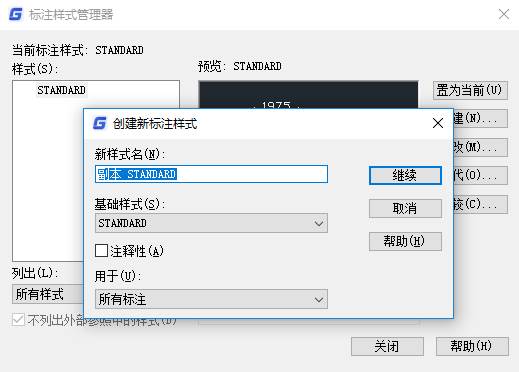
在“直線和箭頭”卡片上設置尺寸線、尺寸界線等參數如圖。圖中起點偏移量為建筑圖的標準,如果是機械圖,可以按默認值不變。
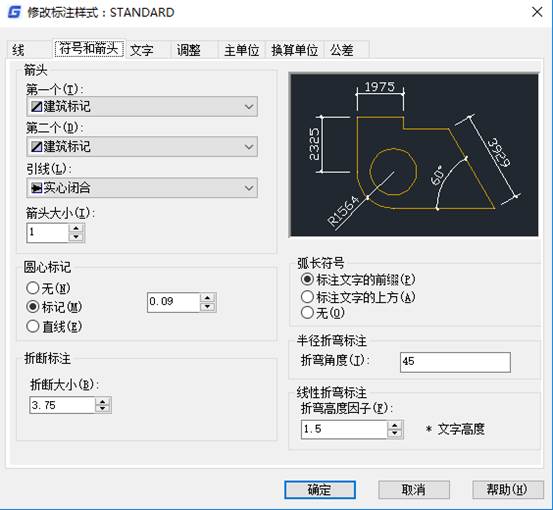
2、選擇尺寸文字樣式
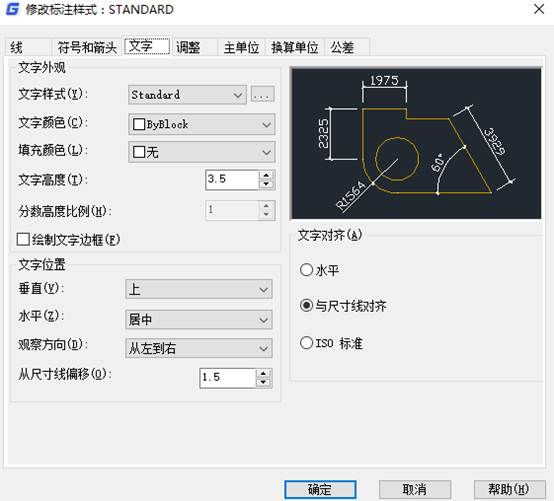
3、考慮標注比例因子
比例因子DIMSCALE取比例的倒數,如出圖比例為1:50,DIMSCALE=50;如出圖比例為1:100,DIMSCALE=100……,這是在模型空間出圖的情況。如果利用布局,則選擇“按布局(圖紙空間)縮放標注”,不必指定DIMSCALE的值。

4、單位可以是缺省值。

5、公共參數設置完畢,點擊“確定”,返回上一級對話框,看到新建的GB樣式。
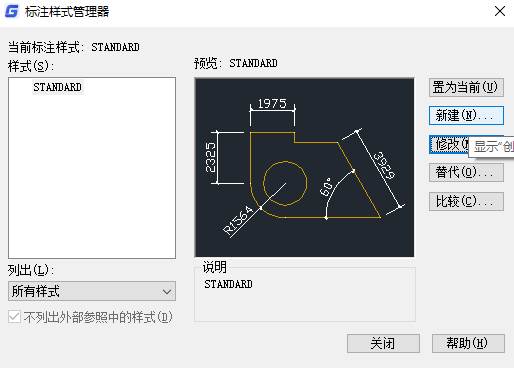
第二步:分別設置各子樣式(6~14):線性標注、直徑標注、半徑標注、角度標注
6、設置線性尺性標子樣式
緊接5繼續“新建”,在“用于”下選擇“線性標注”。
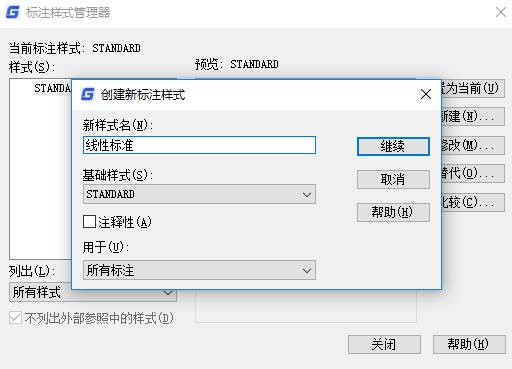
7、點擊“繼續”,為線性標注設置參數。
對于建筑圖,只需修改箭頭為建筑標記,同時將箭頭大小的值改小一些。此處的值為斜線的水平投影長度,國標要求斜線長2~3mm。
其他所有參數均按公共參數設置,如果為機械圖,箭頭及其大小也不必改。

8、點擊確定,看到GB樣式下的線性標注子樣式。
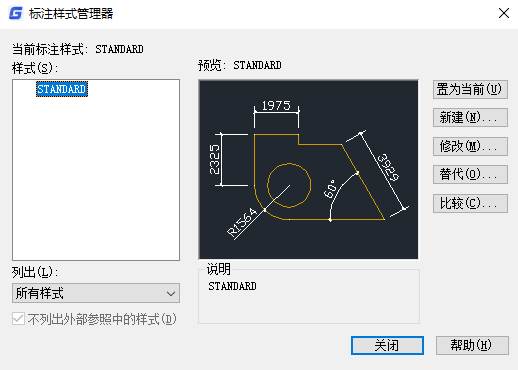
9、設置直徑標注子樣式。
緊接8繼續“新建”,在“用于”下選擇“直徑標注”,點擊“繼續”,為直徑標注設置參數。先將文字對齊方式選為“ISO標準”,這樣可以使直徑尺寸成水平標注(這只是一種習慣)。
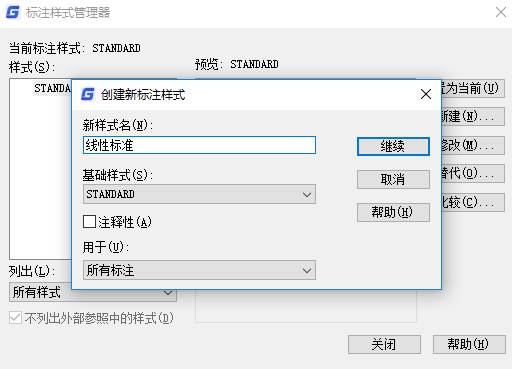
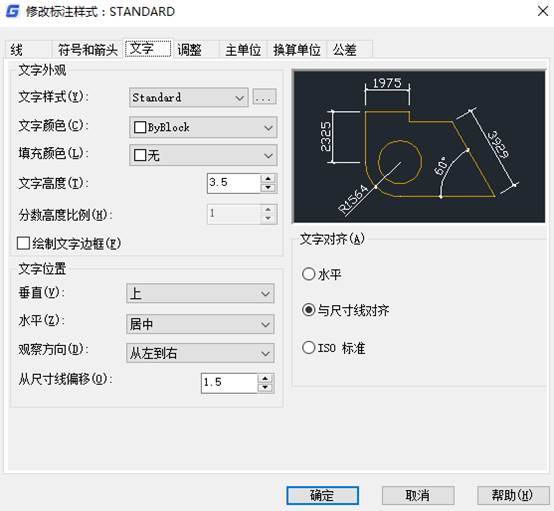
10、對直徑標注的文字及箭頭位置作調整。

11.、點擊“確定”完成GB樣式下的直徑標注子樣式。
12、半徑標注子樣式與直徑標注的設置完全相同。
注:即使是建筑圖,其直徑、半徑、角度尺寸仍用箭頭。半徑標注子樣式與直徑標注的設置完全相同。
13、設置角度標注子樣式。
角度標注國標要求文字水平注寫。
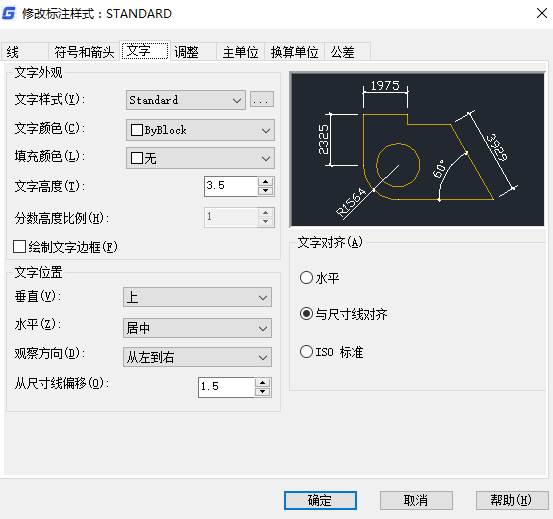
14、OK,符合國標的尺寸標主樣式設置完畢,將GB樣式置為當前樣式即大功告成。
是不是有些麻煩,沒關系,將設置好的樣式保存與自己的樣圖中。
以上就是在浩辰CAD機械軟件中,當我們需要設置CAD機械軟件的標注樣式時,我們可以通過一些方法來實現,也可以參考上述方法。今天就介紹這么多了。安裝浩辰CAD軟件試試吧。更多CAD教程技巧,可關注浩辰CAD官網進行查看。

2021-10-14

2021-10-11

2021-10-09

2019-10-30

2019-09-19

2019-09-19

2019-09-19

2019-09-19

2019-09-19

2019-09-19

2019-09-19

2019-09-19
